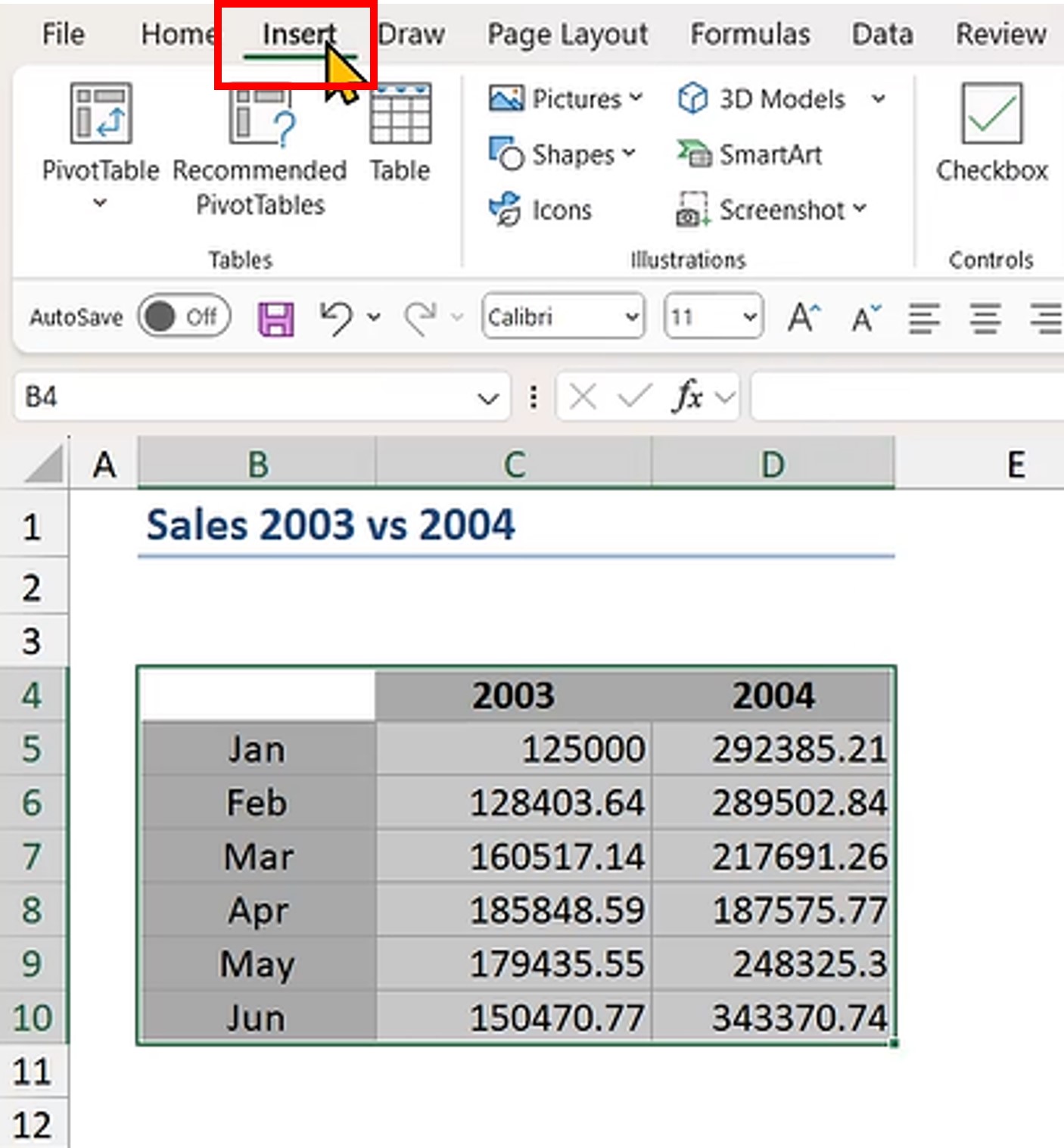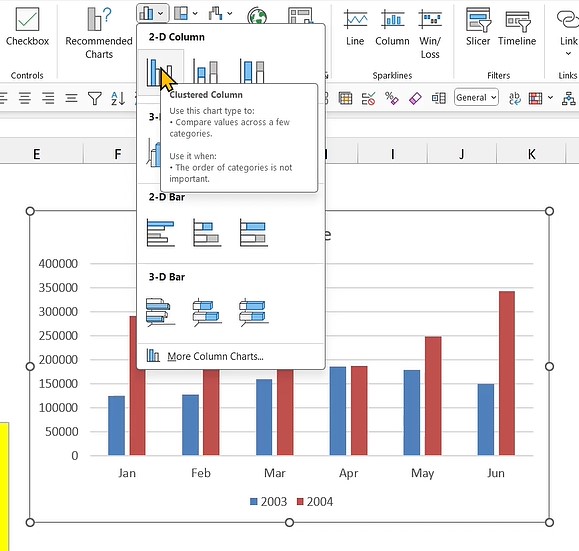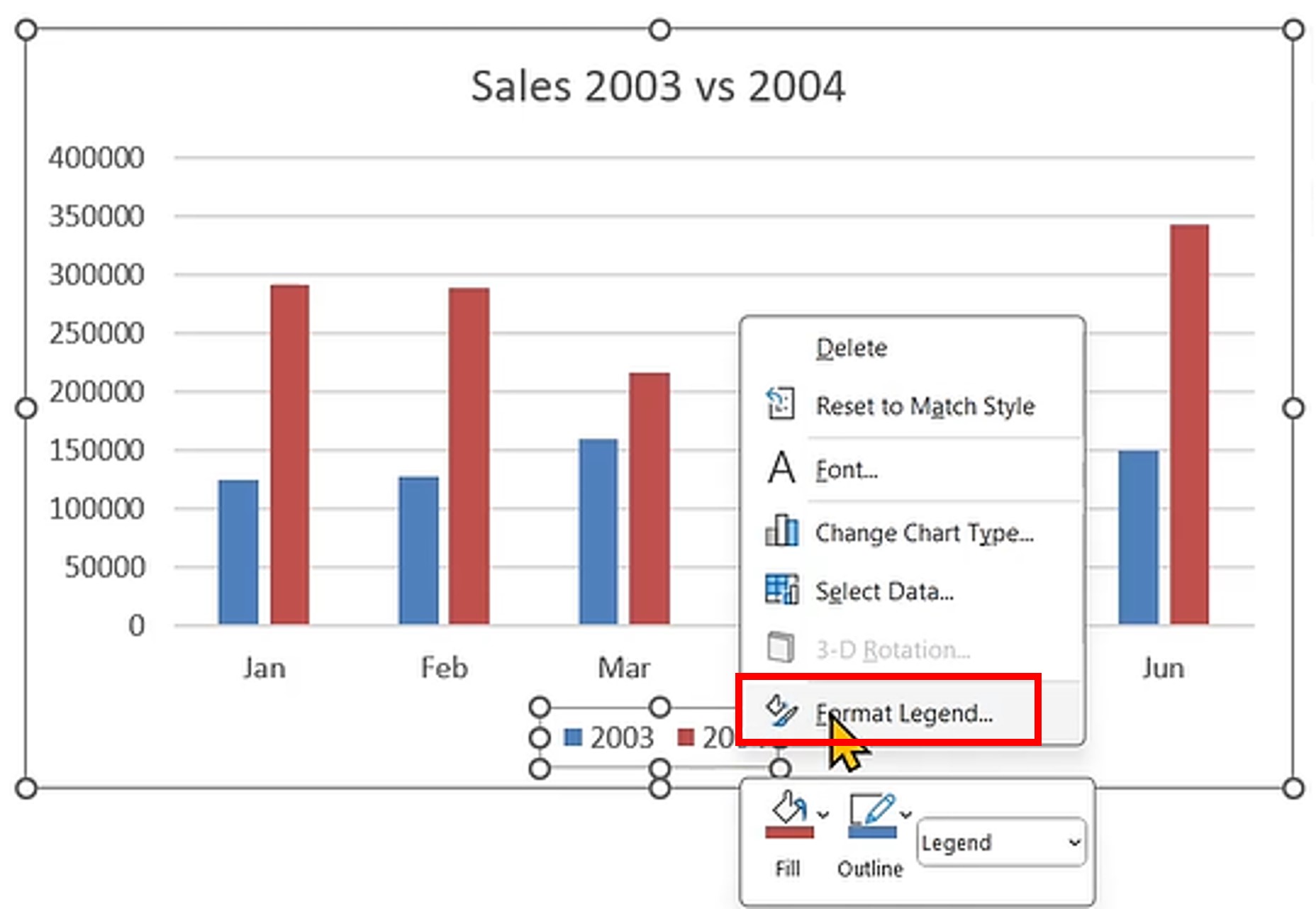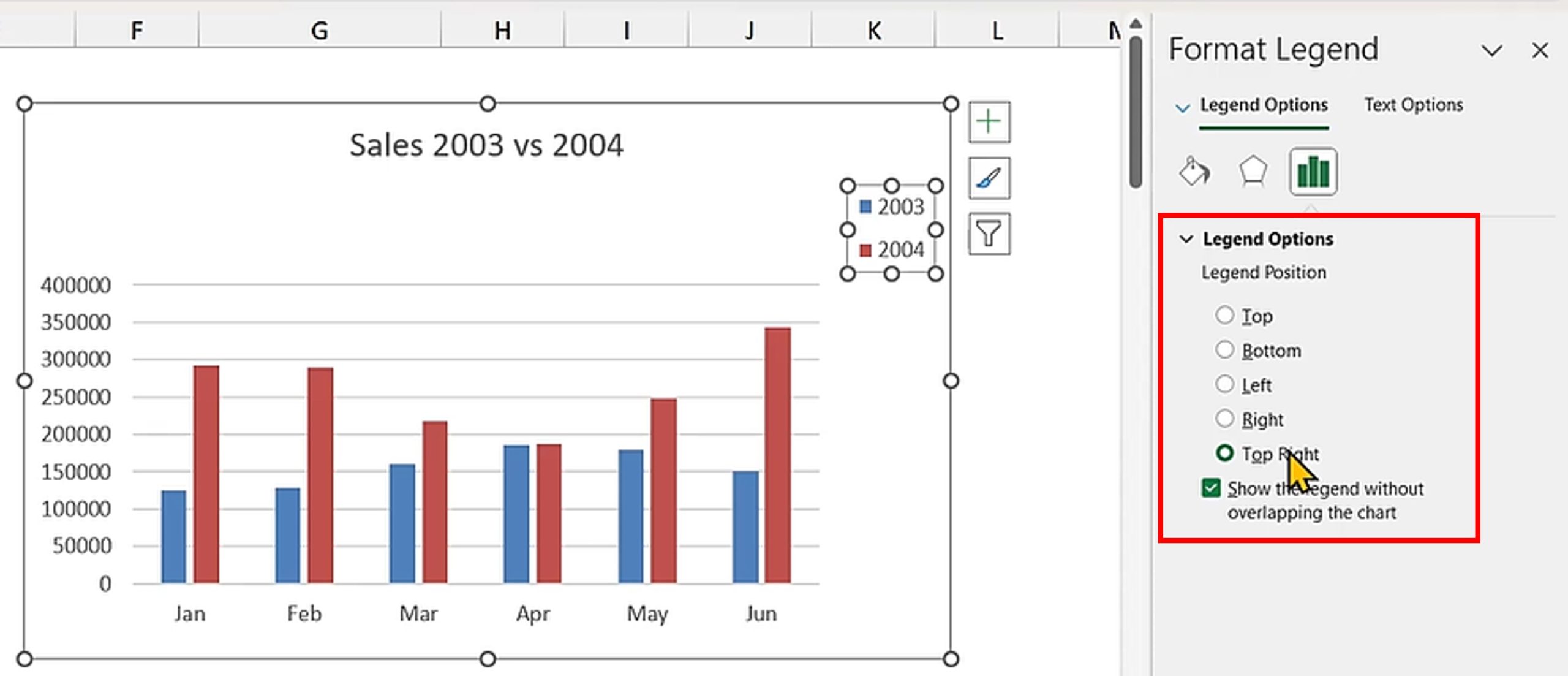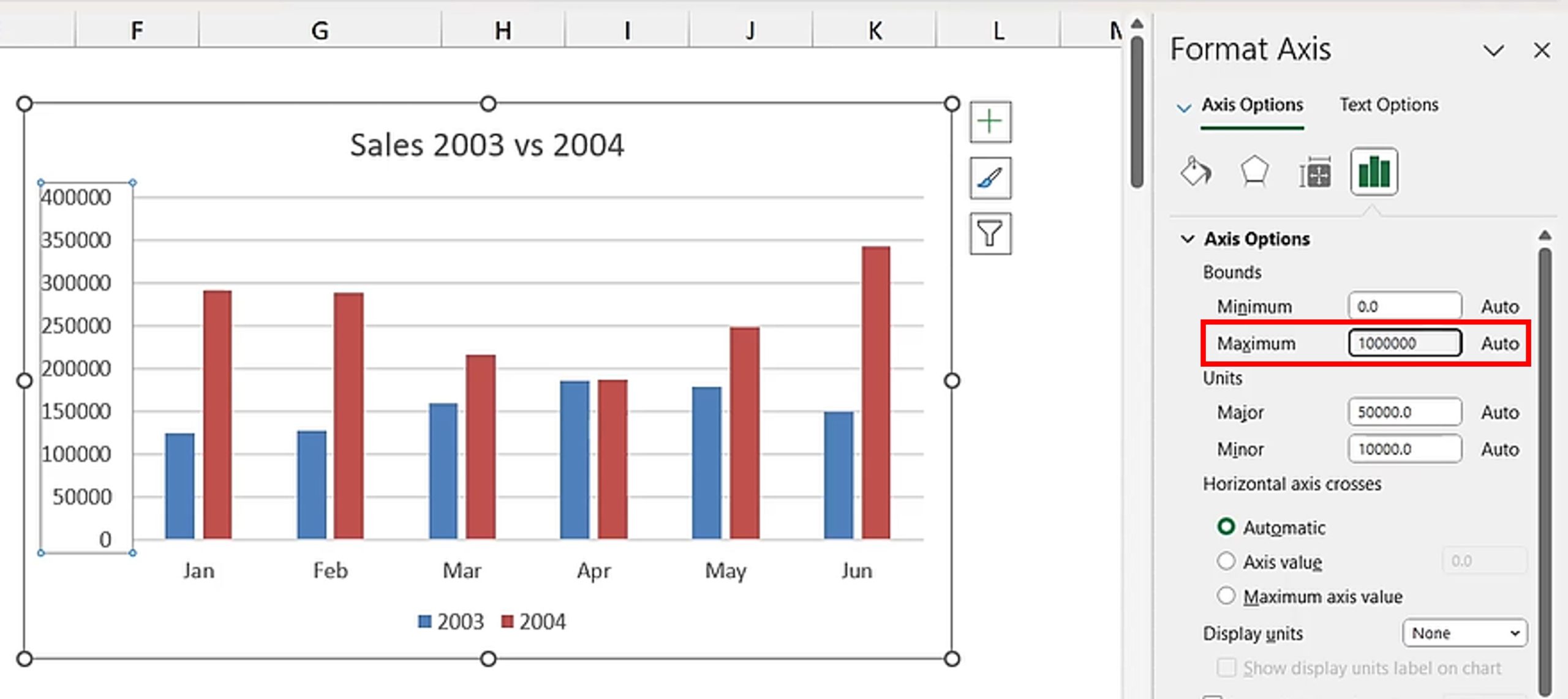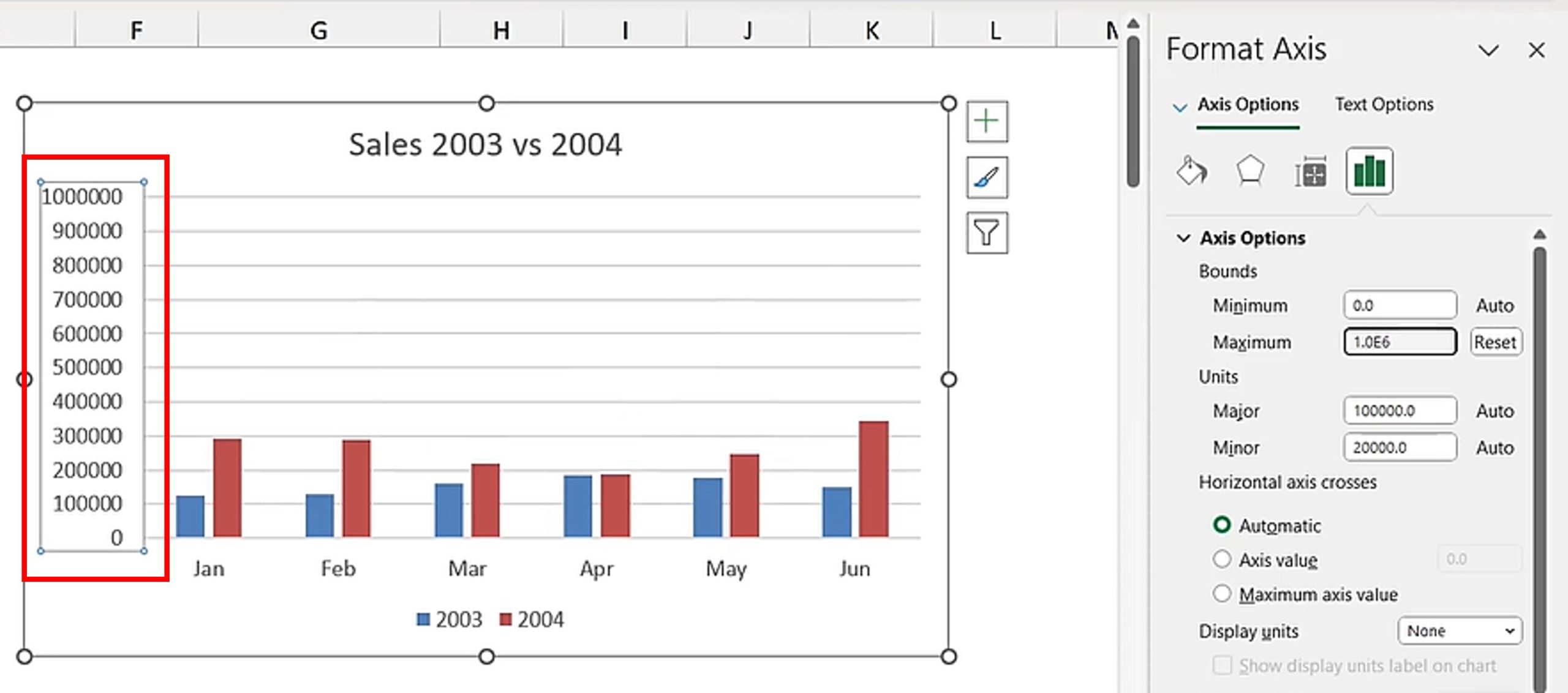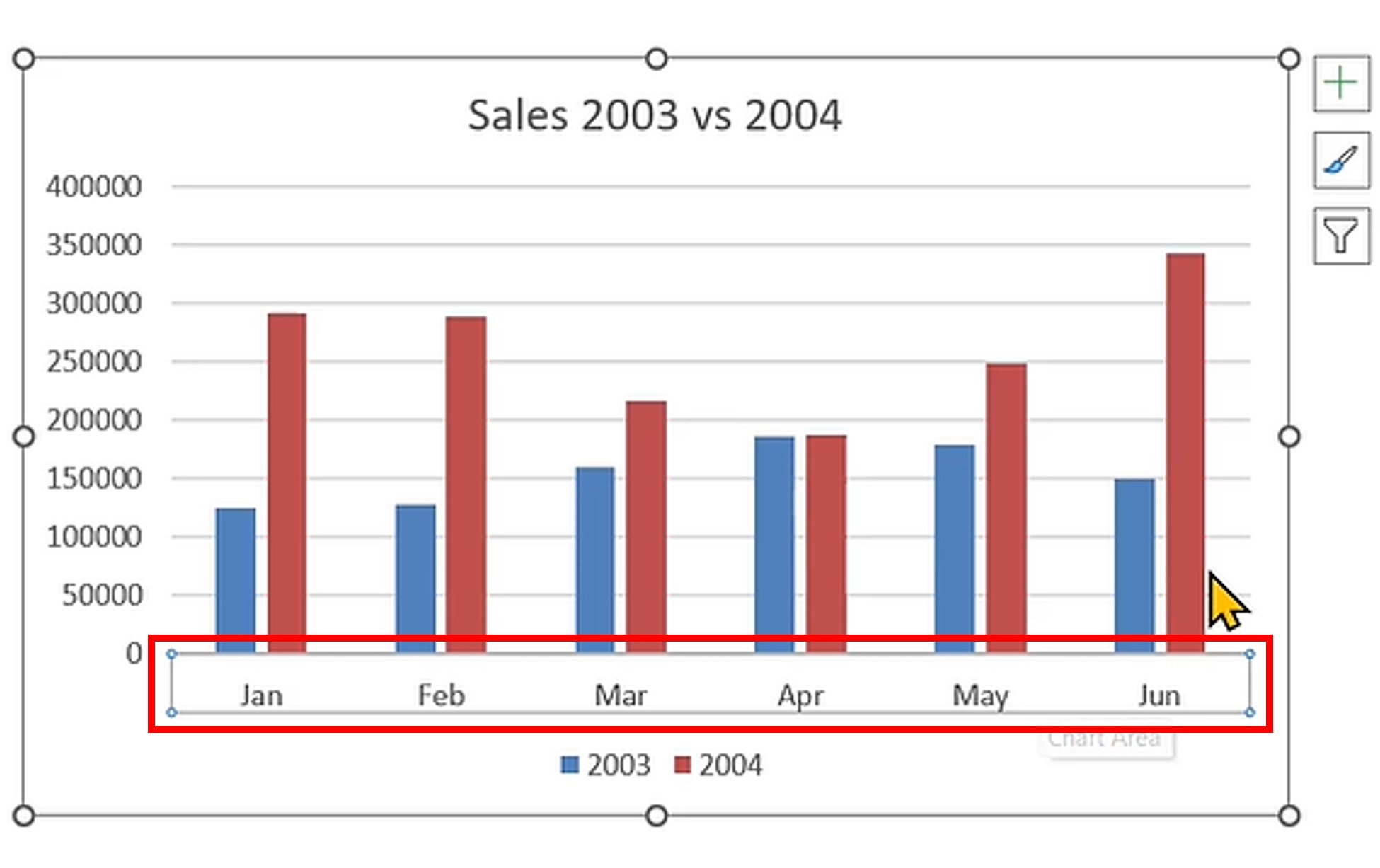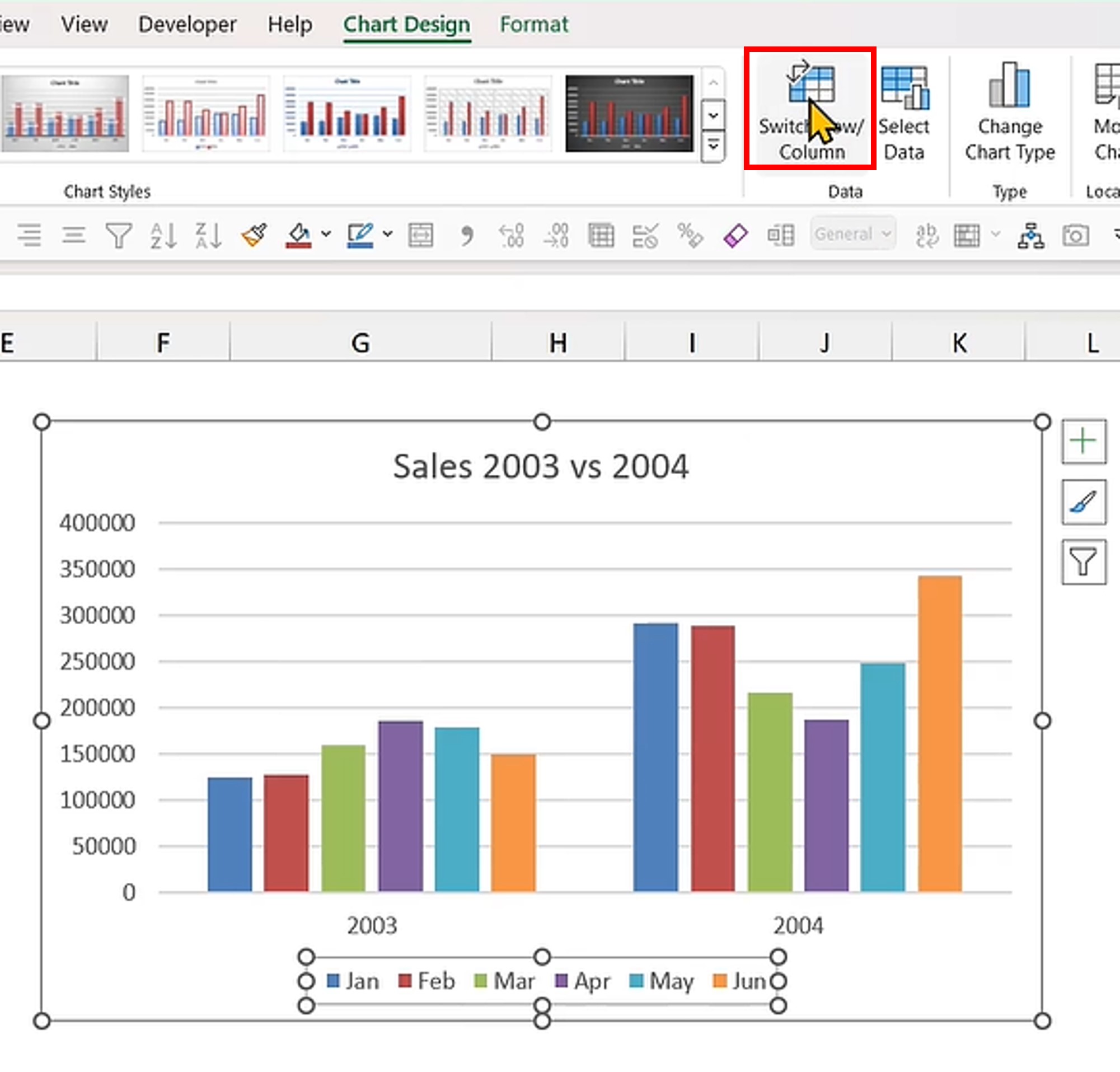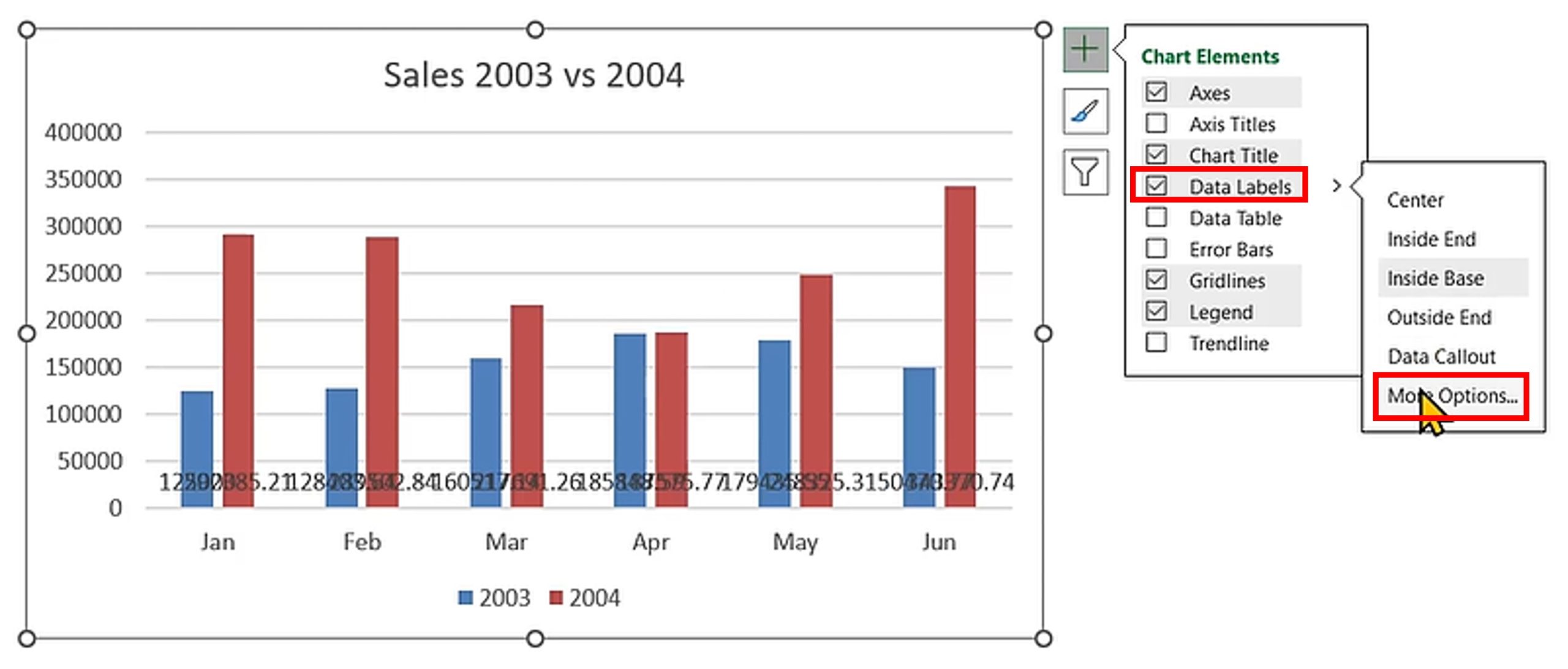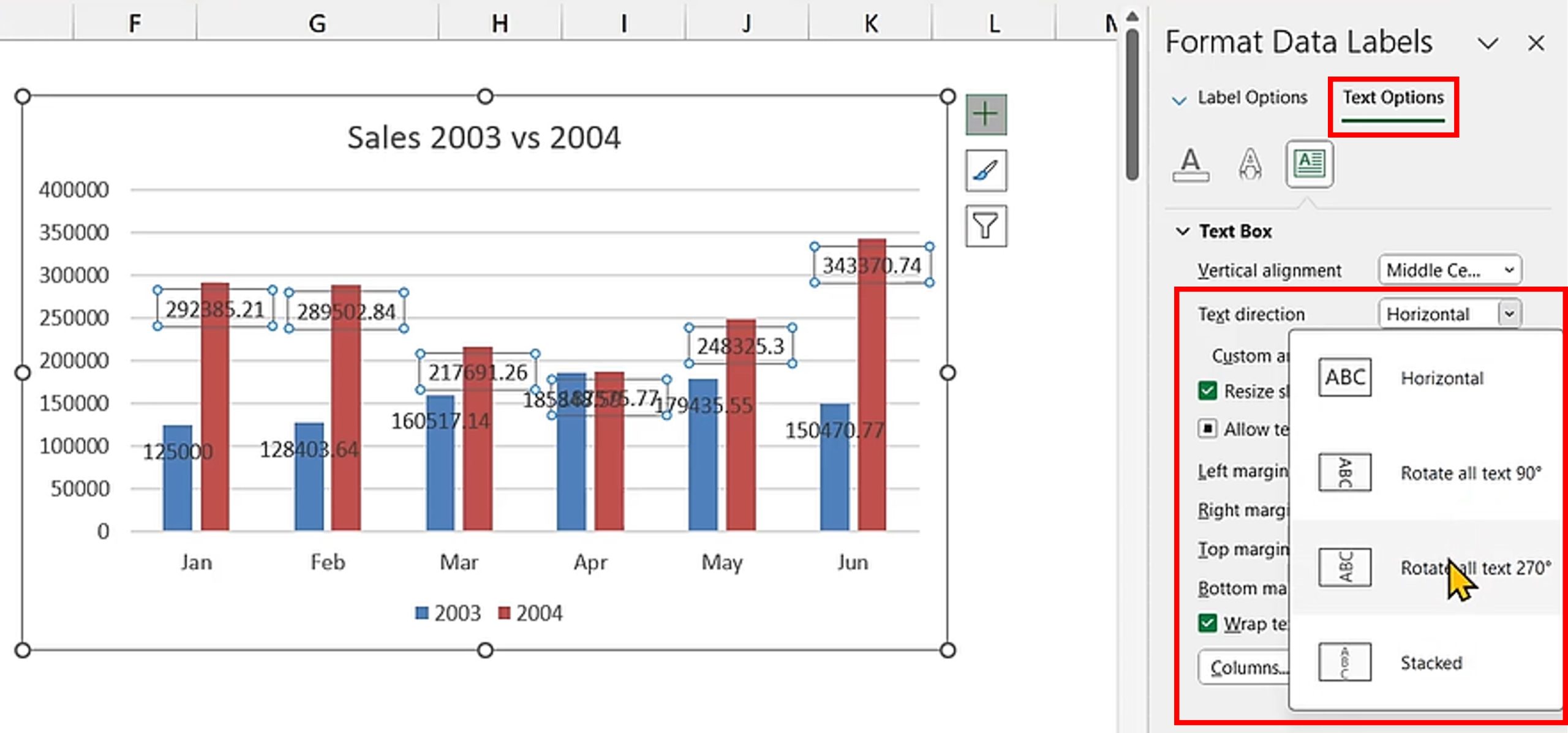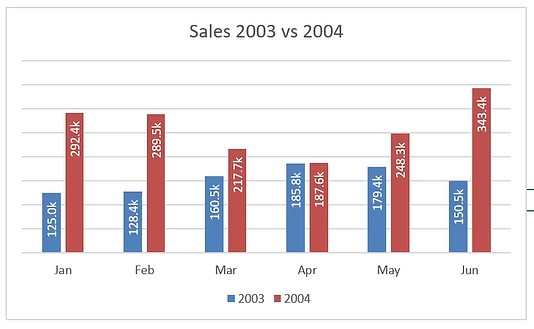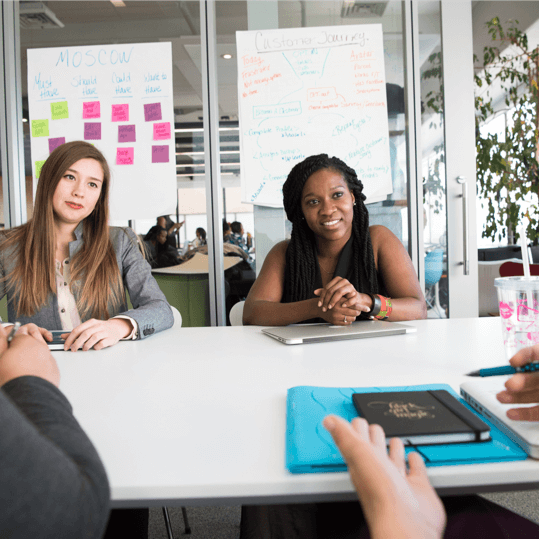Salah satu fitur dalam Microsoft Excel yang dapat memungkinkan pengguna untuk menggambarkan data dengan lebih menarik adalah melalui grafik. Training excel kali ini akan membahas langkah-langkah dalam membuat grafik di Excel, mulai dari pemilihan data hingga penyesuaian tampilan grafik agar lebih informatif dan menarik.
Cara Membuat Grafik di Excel
- Silahkan buka file latihan yang dapat di download pada link berikut Cara Membuat Grafik Chart di Excel.
- Chart pertama yang akan kita buat adalah chart Column atau sering disebut grafik batang. Untuk membuat grafik batang caranya pertama, blok kolom datanya kemudian pilih tab Insert.
- Lalu pilih jenis grafik batang.
- Untuk bisa memodifikasi sebuah chart menjadi berbagai visualisasi, kita harus mengenal elemen-elemennya terlebih dahulu. Kita akan eksplor satu persatu, pertama yaitu Chart Title yang merupakan nama chart.
Lalu kita bisa ubah judul chart dari referensi cell dengan cara klik Chart Title lalu masukkan rumus = dan klik referensi cell.
- Kedua legend, yaitu keterangan nama series.
Legend bisa disimpan di beberapa posisi lain, dengan cara klik kanan pada legend lalu klik Format Legend…
Lalu pilih posisi untuk menempatkan tampilan legend tersebut.
- Berikutnya adalah axis vertikal. Di sini biasanya kita mengatur axis vertical untuk mengubah skala, misalnya ini kita ganti skala maksimalnya dari 400000 menjadi 1000000 dan tekan enter.
Atau kita kembalikan lagi menjadi auto dengan reset. Auto maksudnya excel menentukan sendiri berdasarkan nilai tertinggi dari data yang ada.
- Kemudian untuk di bagian bawah ini adalah horizontal axis, yang menunjukkan kategori dari chart di atasnya.
Antara kategori dan series ini bisa ditukar dengan cara pilih tab Chart Design dan klik Switch Row/Column.
- Berikutnya kita akan tampilkan data dari setiap series dalam chart yang disebut dengan label. Untuk menambahkan label kita klik Chart nya lalu klik tanda “+”, centang Data Labels dan untuk mengakses lebih banyak klik More Options..
Posisi dan isi label pada chart dapat disesuaikan dengan mengklik opsi yang tersedia.
Kemudian pada Text Options kita bisa mengatur beberapa opsi lain seperti direction dan warna label.
Kita juga bisa mengatur number format dengan cara copy Number Format yang sudah tersedia lalu klik Label Options, pilih Number dan masukkan Number Format yang sudah dicopy di kolom Format Code dan klik Add.
- Karena chart nya sudah memiliki label, maka kita bisa menghilangkan vertical axis dengan cara klik vertical axis lalu tekan delete.
- Kita juga bisa menambahkan elemen yang lain, salah satunya Data Table.
Dengan berbagai fitur grafik yang tersedia, Anda dapat memilih visualisasi yang paling sesuai dengan data yang Anda miliki, sehingga pesan yang ingin disampaikan menjadi lebih jelas dan menarik. Dengan terus berlatih training excel ini, Anda akan lebih terampil dalam menganalisis dan menyajikan data Anda.
Demikianlah tutorial singkat bagaimana cara Membuat Grafik (Chart) di Excel.
Jika ada kasus yang ingin di bahas, silahkan masukan di kolom komentar.
Bagi Anda yang ingin mencoba sendiri, link file latihan dapat didownload pada link berikut Cara Membuat Grafik Chart di Excel.
Sampai jumpa di tutorial selanjutnya,
Chaw